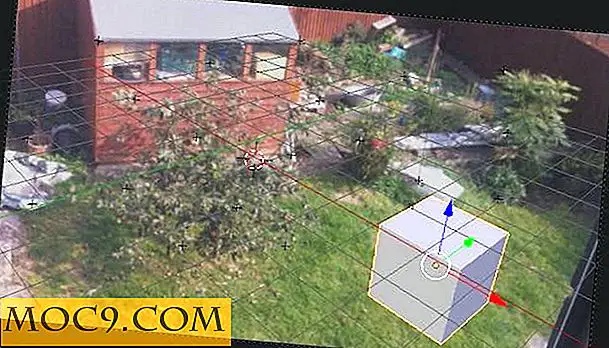Pepakura Designer uitvoeren op een Mac om Papercraft te maken
Pepakura Designer 3 is een geweldig en populair programma voor het maken van echte wereldvliegtuigmodellen uit 3D digitale modellen. Het vouwt het model uit en voegt lijmtabs toe, zodat u het op papier kunt afdrukken en uw model in het echt kunt maken. Het is een uitstekend alternatief voor 3D-printen, vooral voor maskers en helmen die je kunt versterken met fiberglas en hars nadat ze zijn vastgelijmd.
Maar het programma werkt alleen in Windows. Kunnen we er iets aan doen? In dit artikel gaan we in op Wineskin Winery om met Yosemite op een Mac normaal een pc-programma uit te voeren!
Rots, schaar, papier
Papercraft is een geweldige manier om prototypes van uw 3D-modellen te maken, maar het struikelblok voor Mac-gebruikers is altijd geweest dat het programma bij uitstek om uw modellen uit te rollen als papieren modellen met origami-stijl, altijd op de pc is gebaseerd. Dit is goed als je toegang hebt tot een pc, maar wat als je dat niet doet?

Gelukkig is er hulp bij de hand met de verbazingwekkende Wineskin Winery-software waarmee je eenvoudige pc-software kunt uitvoeren op de Intel-processor op je Mac.
![]()
Een beetje wijn daarmee?
Verkrijg eerst Wineskin Winery via deze link. Wineskin Winery werkt op alle Mac OS tot Yosemite. Dit is een acceptabele beperking op het moment van schrijven. Als u een early adopter bent van El Capitan, staat u er alleen voor.
Download hier de nieuwste versie van de Pepakura Designer-app. Houd er rekening mee dat dit programma shareware is; Je kunt het uitvoeren en de ontwerpen van anderen afdrukken, maar om meer te doen en PDF's van je eigen werk te maken en ze op te slaan / distribueren, moet je de shareware betalen om de licentiecode voor de software voor $ 38 te kopen. Je kunt het gratis gebruiken met de bovenstaande beperkingen zo lang als je wilt.
Bewaar het Pepakura EXE-bestand ergens waar u het gemakkelijk kunt vinden, zoals op het bureaublad.
Voer het Wineskin Winery-programma uit en u krijgt het paneel te zien om een wrapper voor uw pc-programma te maken.

Voeg een engine toe door op de plusknop te klikken. De enige die in deze demo werd gebruikt, was WS9Wine 1.7.44, maar probeer eerst een meer recente versie voor het geval het beter werkt. Klik op "Create New Blank Wrapper." Hierdoor verschijnt het Create a Wrapper-paneel.

Geef je wrapper een naam. Dit is de naam van de "app" op uw systeem, dus geef deze een toepasselijke naam. Klik OK.
Het bezetteken knippert een tijdje. Afhankelijk van de hoeveelheid geheugen die je hebt, kan dit een aantal minuten duren, dus het is niet kapot; heb een beetje geduld. Dit geldt voor alles wat met Wineskin te maken heeft. Het kost tijd. Wacht even.
Uiteindelijk krijg je een melding dat de "app" van de wrapper is gemaakt. Om het pictogram te bekijken, klik je op de knop "Bekijken in Finder". Als u te snel op de wrapper-app klikt, krijgt u een melding dat de app niet kan worden geopend. Als dit het geval is, wacht u even en probeert u het opnieuw.
De eerste keer dat u de app uitvoert, wordt het installatiepaneel geopend. Klik op de knop "Software installeren" om uw software te installeren.

Kies het uitvoerbare bestand van waaruit u het eerder hebt verlaten. Klik op Installeren en u zult het installatieproces zien dat u zult herkennen van het installeren van andere dingen in Windows.

U wordt gevraagd om akkoord te gaan met de licentie, dus doe dat. U wordt vervolgens gevraagd om een bestemming voor de software te kiezen. Ga met de standaard. Bekijk de voortgangsbalk terwijl de software wordt geïnstalleerd. Wanneer u daarom wordt gevraagd, moet u het selectievakje voor het maken van een snelkoppeling op het bureaublad verwijderen. U hebt geen Windows-bureaublad.
Wanneer deze is voltooid, wordt deze automatisch geactiveerd, maar krijgt u mogelijk een ongeldige bedieningsfout. Dit is normaal.

Klik gewoon op OK en het programma zal gewoon doorgaan. U wordt gevraagd om te controleren of u over de nieuwste versie van de software beschikt, maar zoals u deze zojuist letterlijk hebt gedownload, is dit niet echt nodig.
Zodra de software is geladen, gaat u naar Bestand -> Openen (in de Pepakura pc-venstermenu's, niet naar de Wineskin-menu's) en opent u een bestand.

Modellen gebruiken
Een goede plaats om te beginnen is de Pepakura-galerij op de Tamasoft-site, en er zijn hier veel om mee aan de slag te gaan.

De echte kracht van Pepakura-ontwerper is dat je elk 3D-bestand kunt laden en dat het niet alleen wordt geladen om te bekijken, maar je ook kunt laten klikken op de knop Uitvouwen in het menu om uit te vouwen hoe je het op één vel papier kunt vouwen. Probeer je favoriete 3D-modellen in het programma te laden om te zien.
Het is duidelijk dat hoe lager de telling van de veelhoek, hoe beter. Je kunt een model in Pepakura laden, maar het is misschien niet fysiek haalbaar als een papieren model als er 16 miljoen polygonen zijn ... honderden, misschien, maar tientallen zeker.
Heeft u ervaring met het maken van papieren modellen met Pepakura? Laat het ons weten in de comments hieronder.